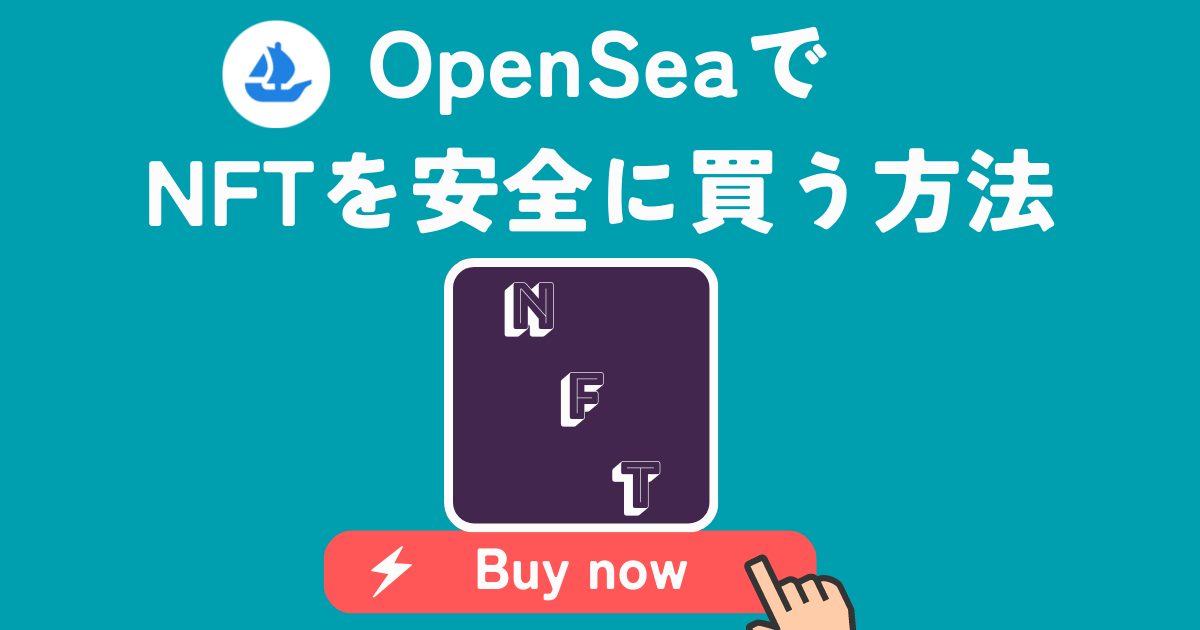こんな人にオススメ
OpenSeaでNFTを買いたい!でも、ニセモノは買いたくない!

OpenSea(オープンシー)は世界でもっともNFTの売買がおこなわれているサイトです。
「NFTを買う = OpenSea」といってもよいくらいですよね。
わたしもOpenSeaしか使ったことがありません。
しかし、世界一のOpenSeaですがニセモノがたくさん出品されています。
せっかくNFTを買ったのにニセモノだったらショックですよね...
そんな思いをしないためにも「NFTの安全な買い方」を知ることが大切です。
これからNFTを始める方にとっても、覚えておいて損はないと思います。
安全な買い方を知って、NFTを買いまくっちゃいましょう!
この記事の内容
- OpenSea(オープンシー)でNFTの安全な買い方がわかる
- OpenSeaの使い方がわかる
- 「キミ」がほしかったNFTをOpenSeaで買ったときの画像で解説
この記事を書いた人

- NFT歴2年
- OpenSeaでの取引は100件以上
- NFTを100以上もっている
- CNP、APP、LLAC、TMAsもっている
- ICL会員(a-diamond)
目次
ステップ0:準備
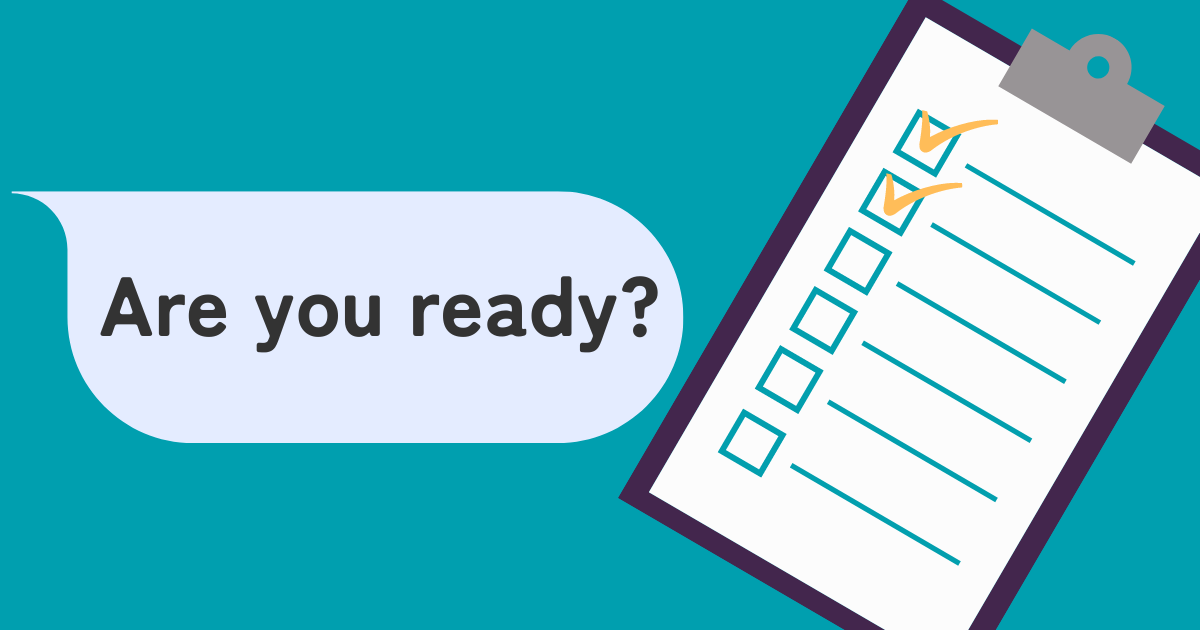
まずは準備です。
以下を確認してください。
- 仮想通貨のETH(イーサ)をもっているか
- ウォレットアドレスを作っているか
- ウォレットアドレスにETHが入っているか
もしも上の内容がわからなかったり、もっていない場合にはNFTを始める方法を6ステップで解説
を参考にしてください。

-
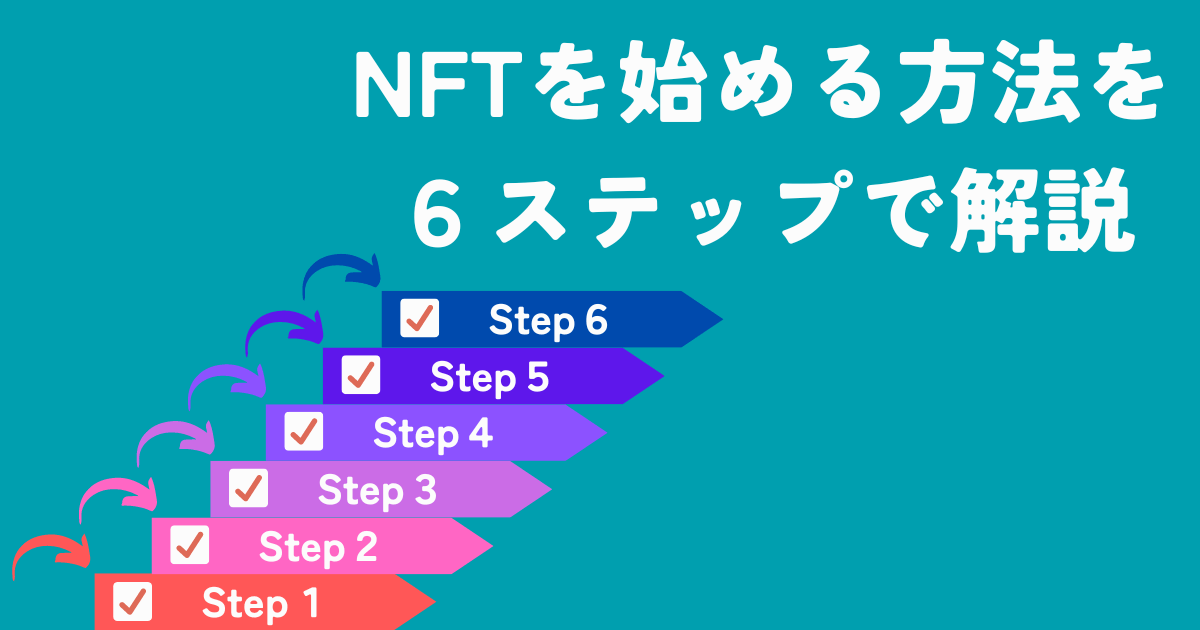
-
【2023年最新】NFTを始める方法を6ステップで解説
続きを見る
ステップ1:OpenSea(オープンシー)のNFTコレクションページに移動する
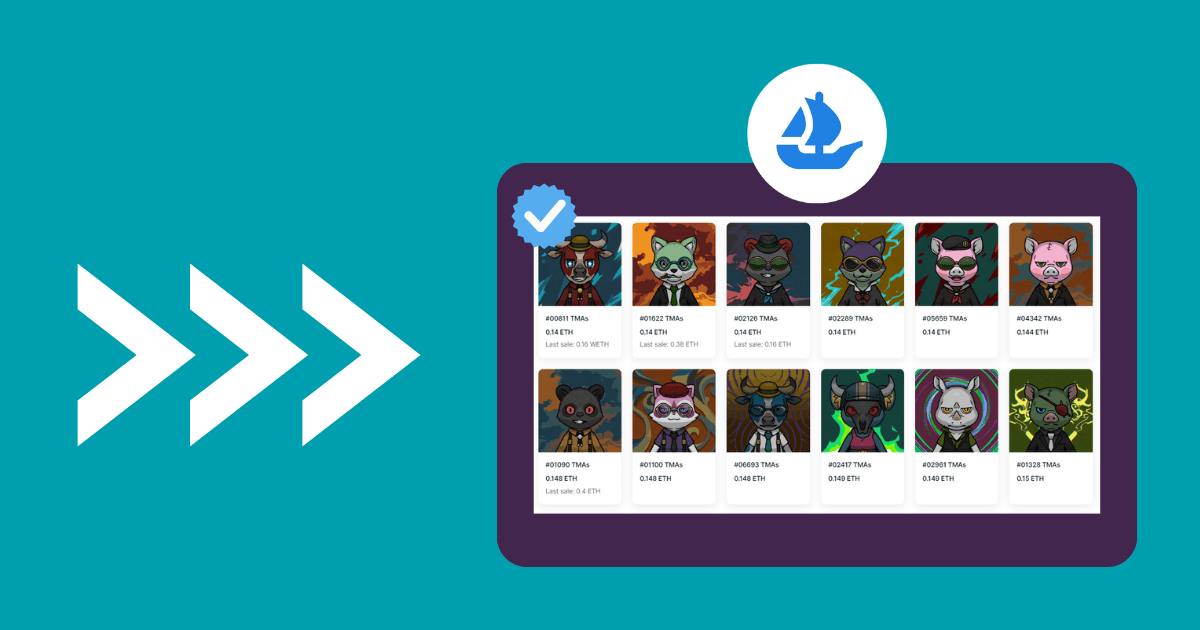
2次で買いました
これでWAFUKUは2体#わふくジェネ #wafuku pic.twitter.com/lVUMrP6m8L
— キミ|kimi (@kimiken_55) December 10, 2022

今回は「WAFUKU GEN」というNFTで解説していきます。
OpenSea(オープンシー)の2次流通で買っちゃいました!
はじめに大事なことを書きます。
OpenSeaの検索欄は使わないようにしましょう。
理由はニセモノがたくさんあるからです。
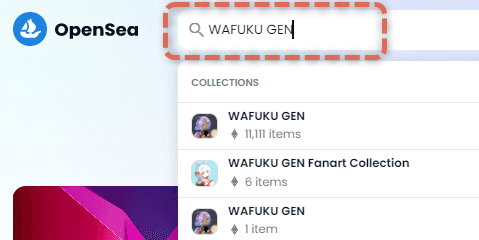
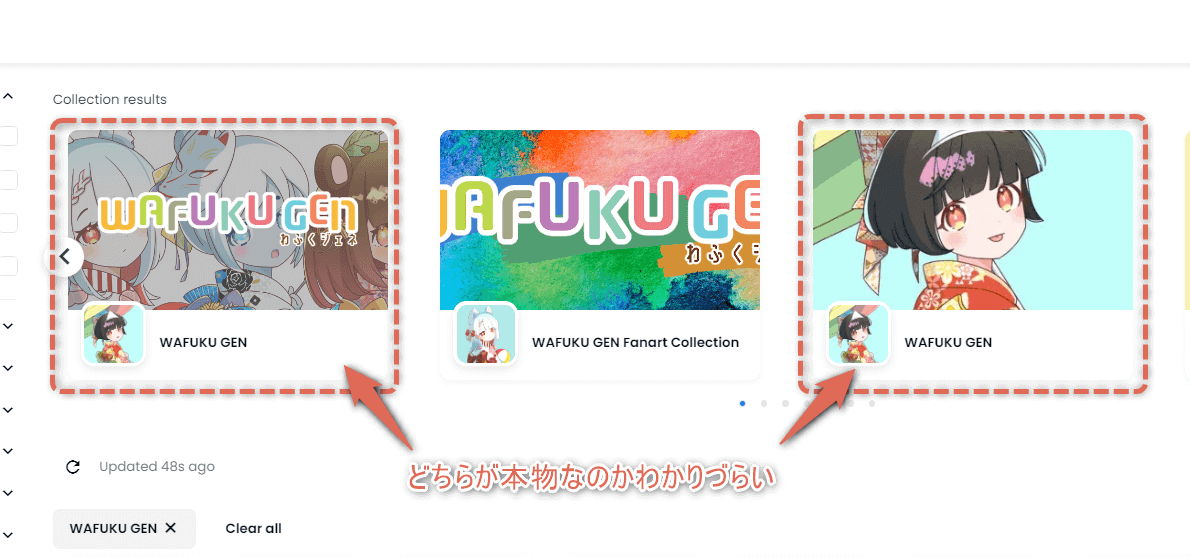
このようにニセモノもヒットしてしまいます。
どれがホンモノなのかわかりませんよね...
したがって、公式のURLから移動するようにしてください。
以下のURLを使いましょう。
- Discord内のURLを使う
- TwitterアカウントにあるURLを使う
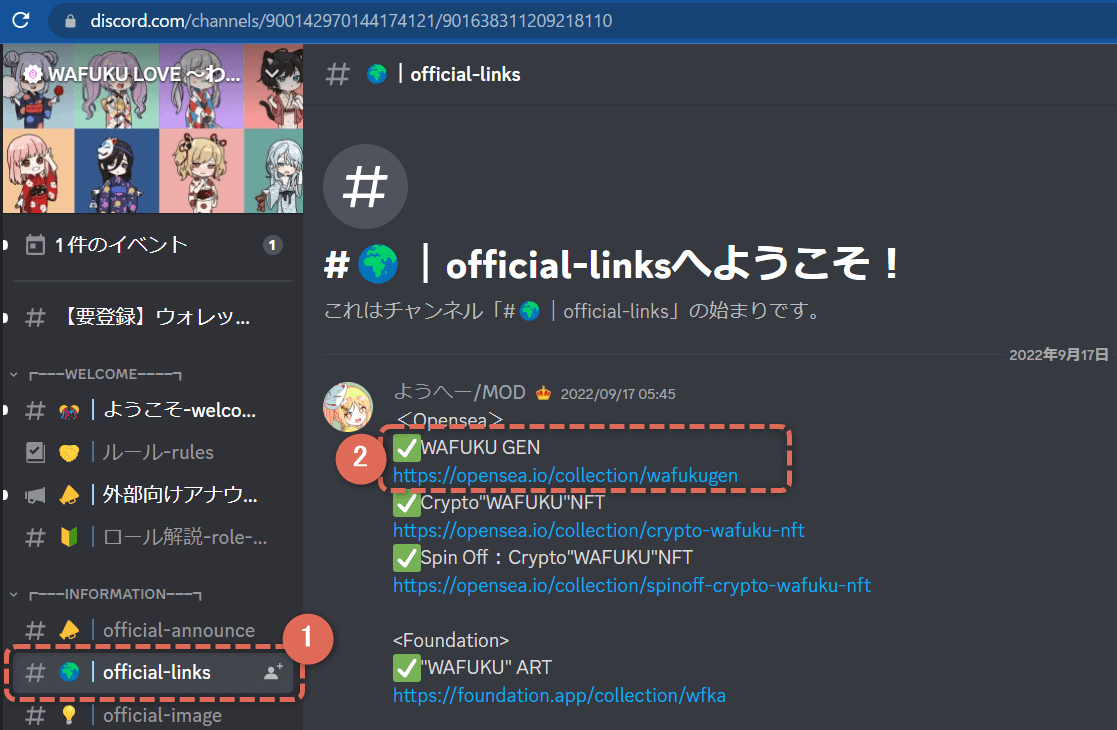
上は「WAFUKU GEN」のDiscord内にあるURLです。
下は公式TwitterアカウントにあるURLになります。
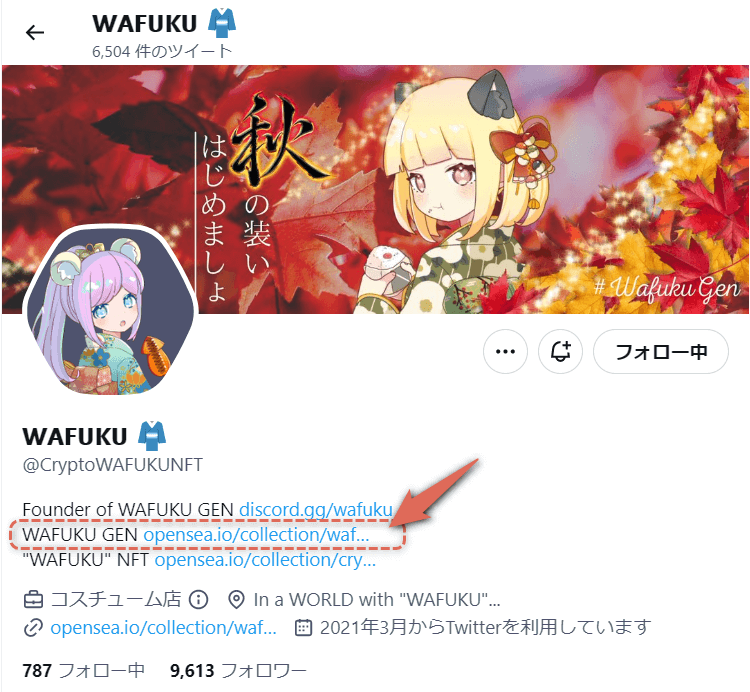
ほとんどのNFTコレクションはDiscord、Twitterを運営していて、OpenSeaのURLを用意しています。
NFTを買うときは「公式URLで移動する」のが基本です。
まずは買いたいNFTの公式Twitterアカウントを探しましょう。
ホンモノのTwitterアカウントかどうかよくご確認を!
- 過去のツイートをよく確認する
- フォロワー数などを確認する
「公式マークがついているからOK!」ではなく疑ってください。

ステップ2:NFTを選ぶ
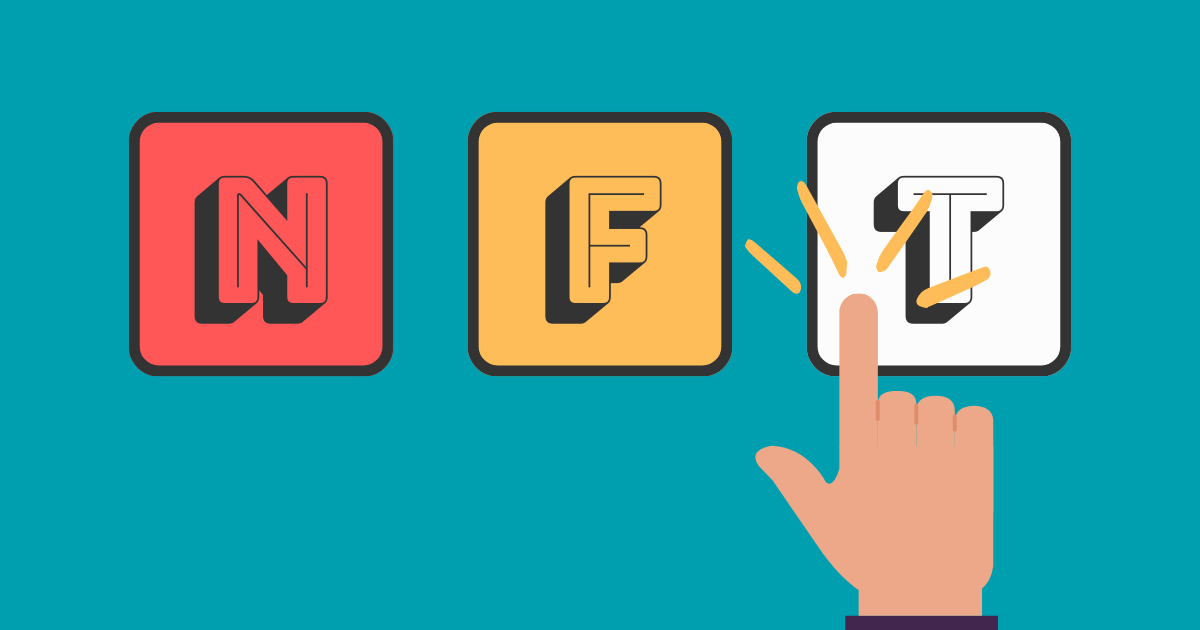
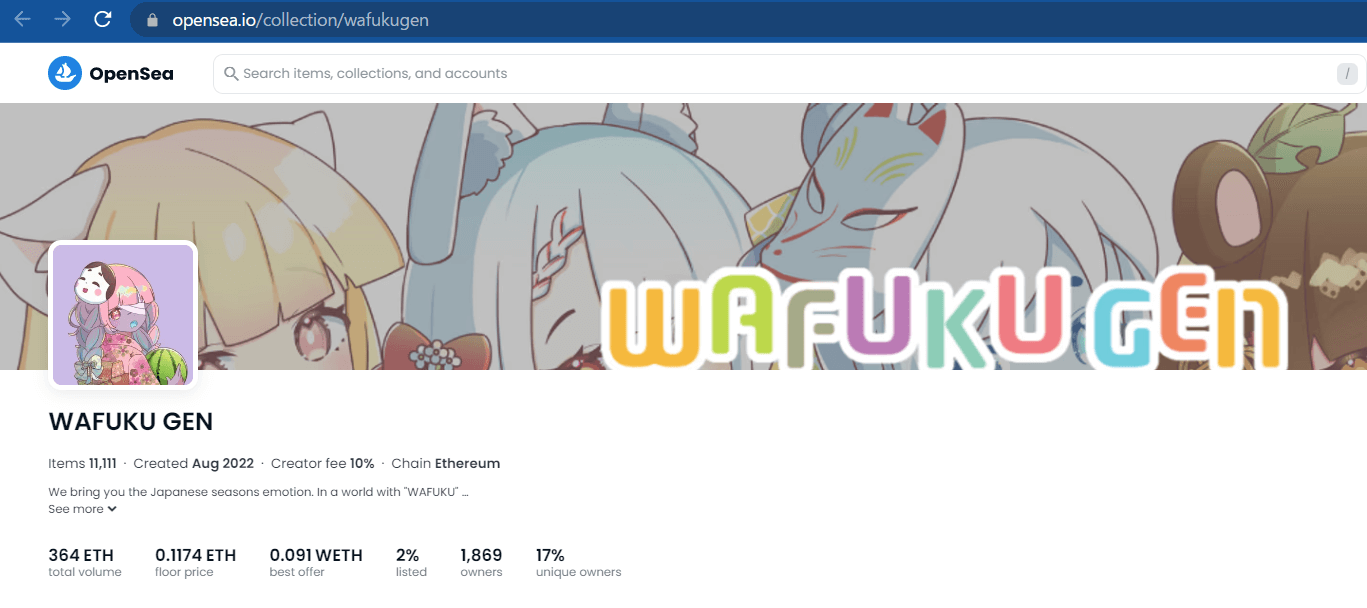
目的のコレクションページにたどりつけたら、つぎはNFTをえらびます。
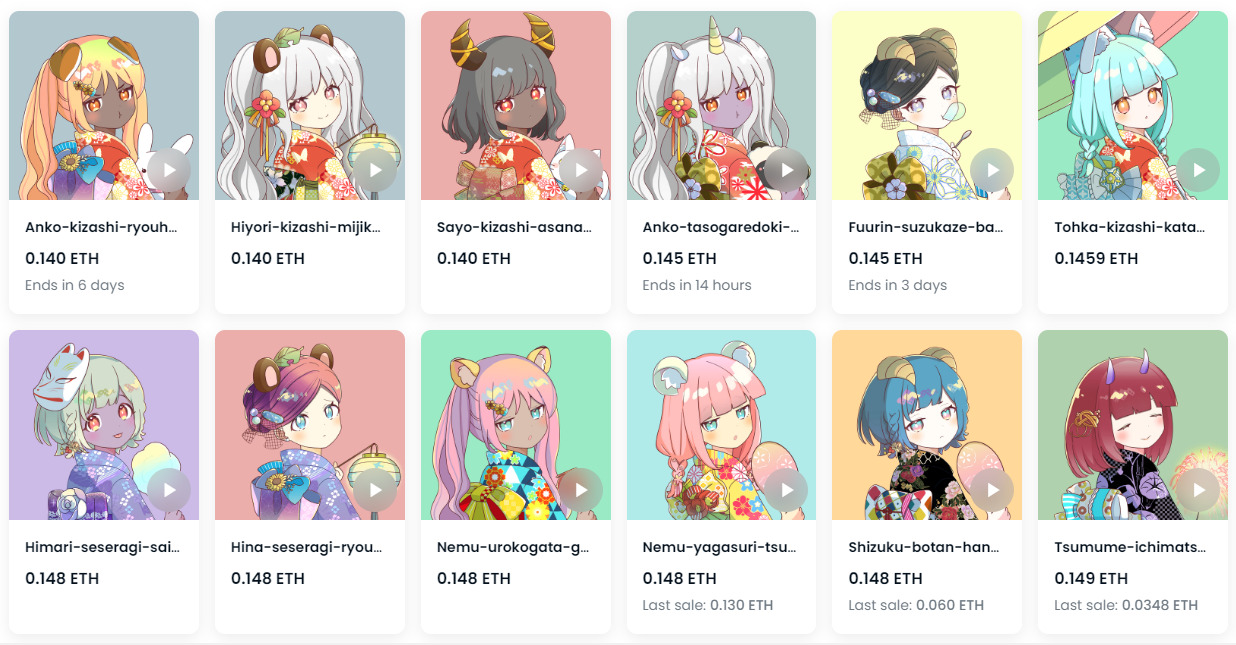
よけいなことを考えずあなたがほしいものを選ぶことがオススメです。
かんたんに項目を説明します。
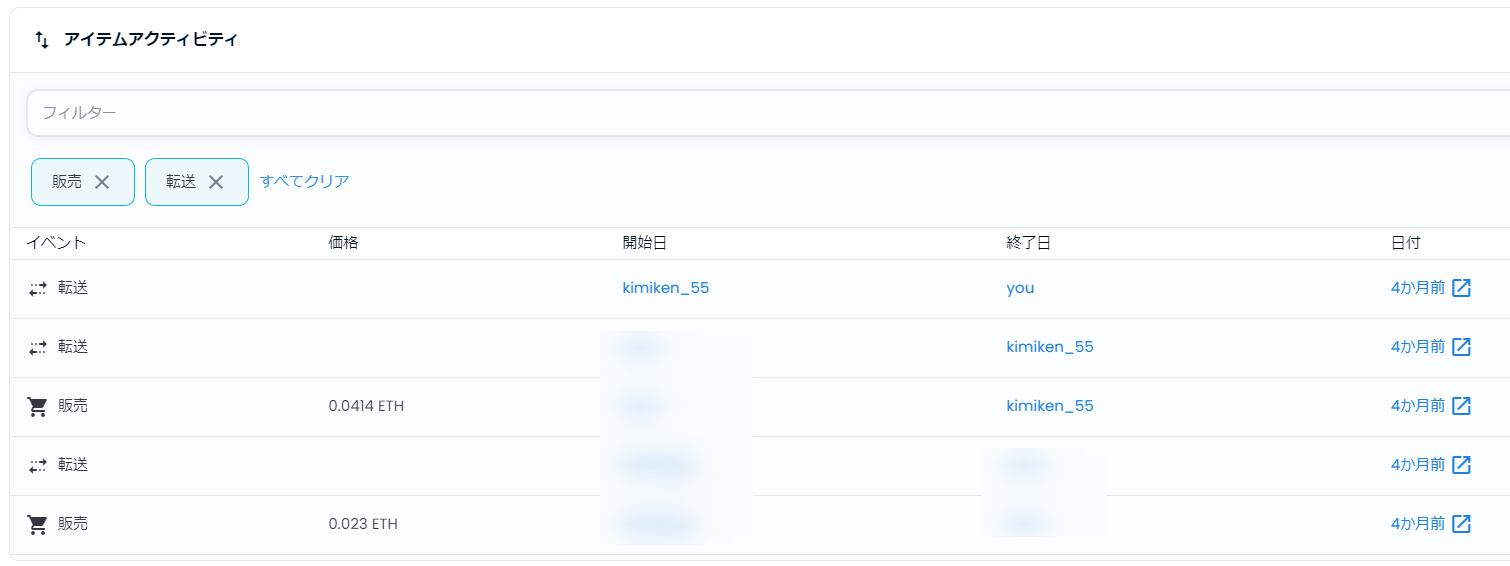
Item Activity(アイテムアクティビティ)は必ず確認すること
ここは大事なところなので最初にかきます。
「Item Activity」は必ず確認すること!
理由は盗品を買わないためです。
盗品は凍結される可能性があります。(転売ができなくなる)
おもちさんのツイートがとてもわかりやすかったので載せておきます。
🔰NFT講座(上級編)🔰
OpenSeaでは盗品NFTが凍結(転売不可)されることがあります‼️【買わない方がよいNFT】
⚠️作品自体に警告文
⚠️取引履歴に警告マーク
⚠️市場より明らかに安い
⚠️トランスファーが続いている
👆移動しただけの可能性ありとくに高いNFTは取引履歴をみてから買うのがおすすめです🙌 pic.twitter.com/1dXIPoHYUv
— おもち💎omochi.eth (@omochibigaku) June 27, 2022

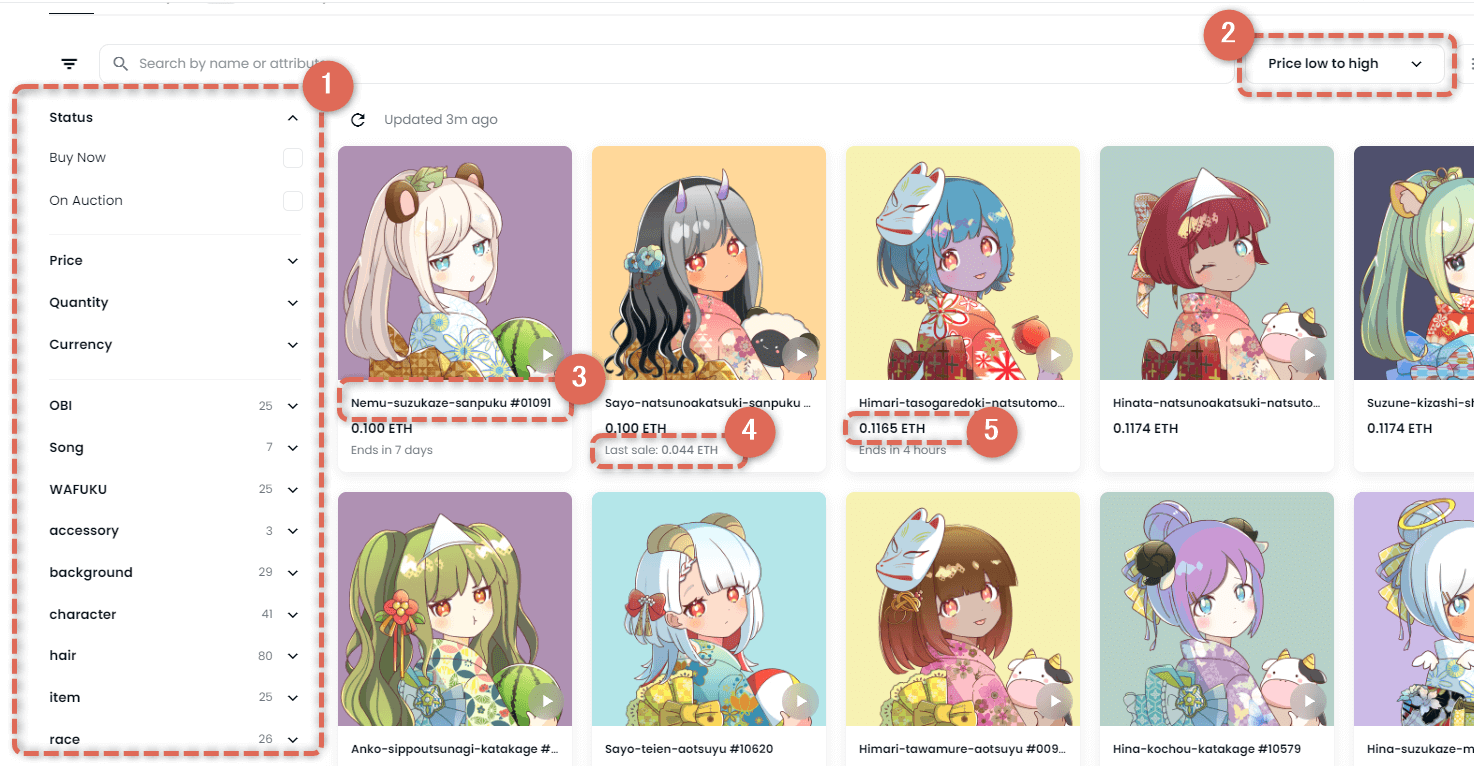
その他の項目にざっとまとめます。
- しぼり込み(フィルター)
- 並びかえ
- NFTの名前(タイトル)
- 最後に売れた値段
- 売りに出されている価格
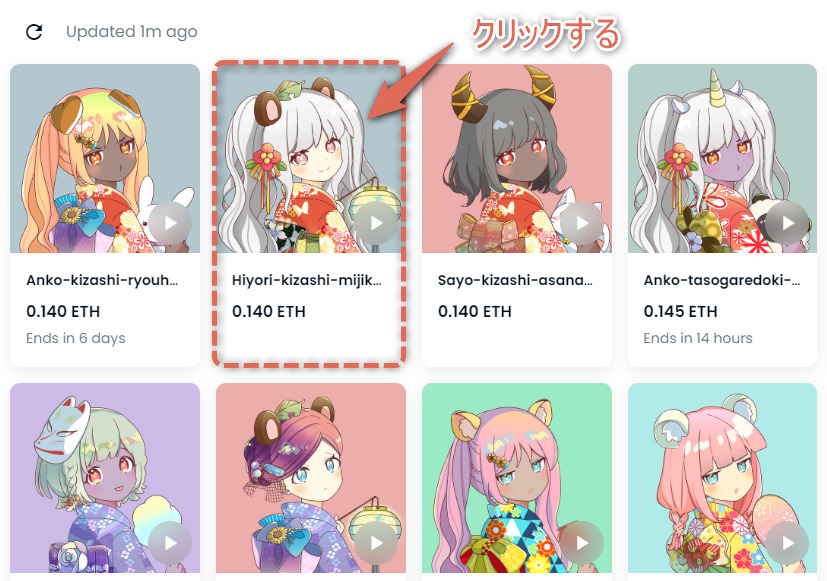
枠あたりでクリックすると詳細画面に移動します。
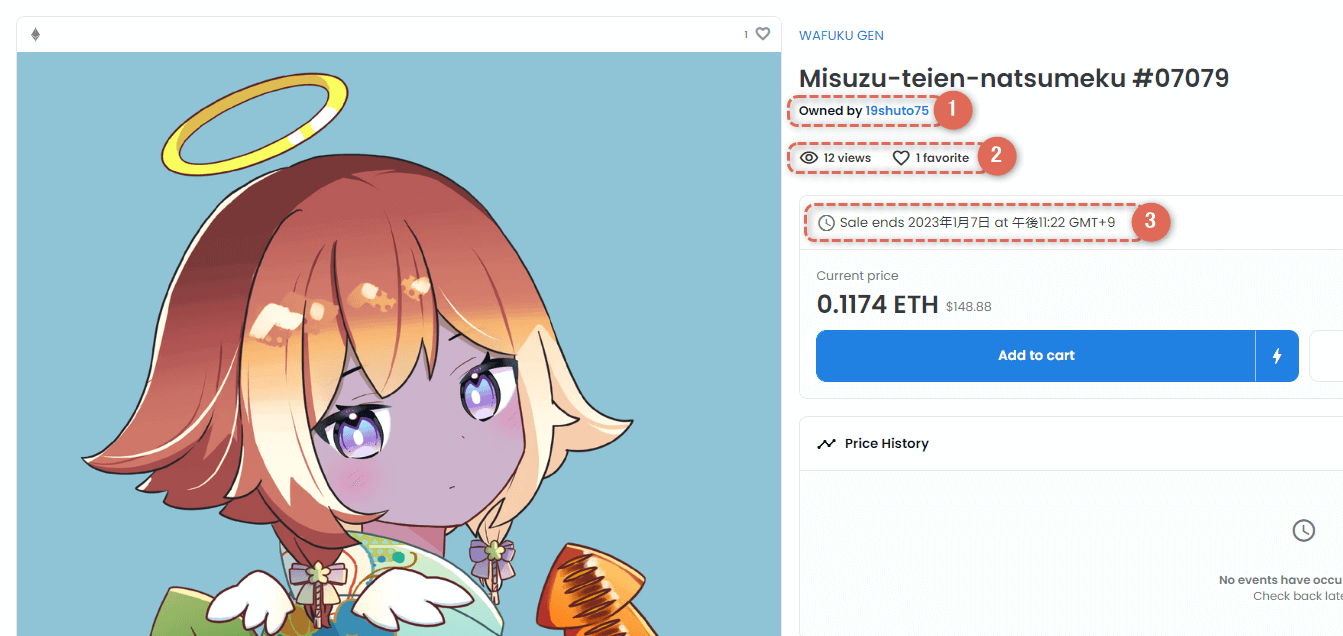
- 現在のオーナー名
- 【目のマーク】 :このNFTを見た人の数
【ハートマーク】:このNFTを気になっている人の数 - 出品期間
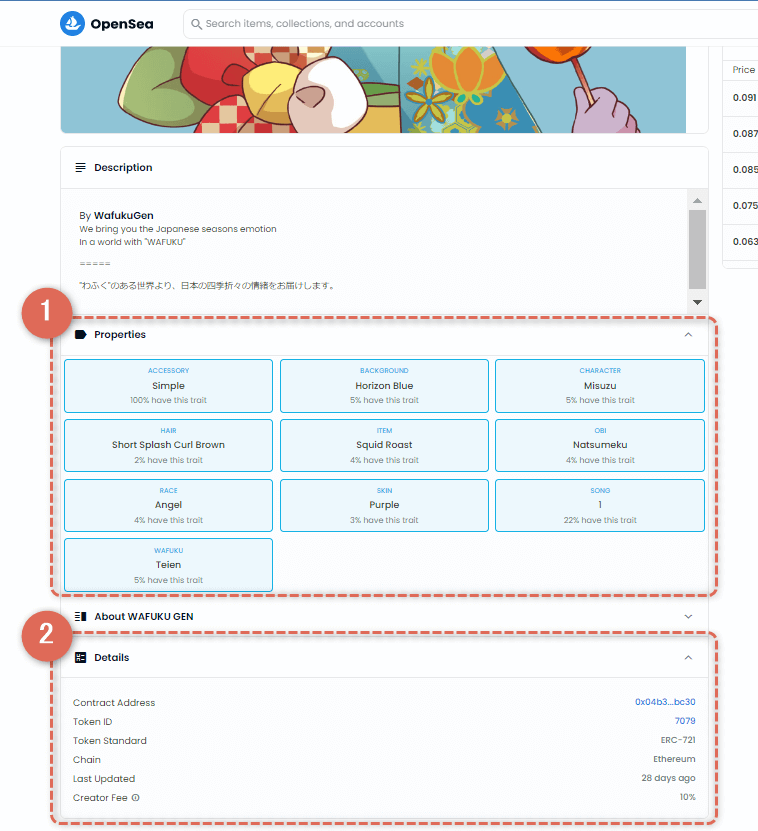
①Properties
- NFTの「個性」のようなもの
- クリックした項目で「しぼり込み」できる
- 総数に対しての「個性」の割合を「%」で表示してる
②Detailsは上から順に
②Details
- NFTの発行先
- トークンID
- トークン規格
- ブロックチェーンの種類
- 最終更新日
- ロイヤリティ

ステップ3:OpenSea(オープンシー)にウォレットを接続する
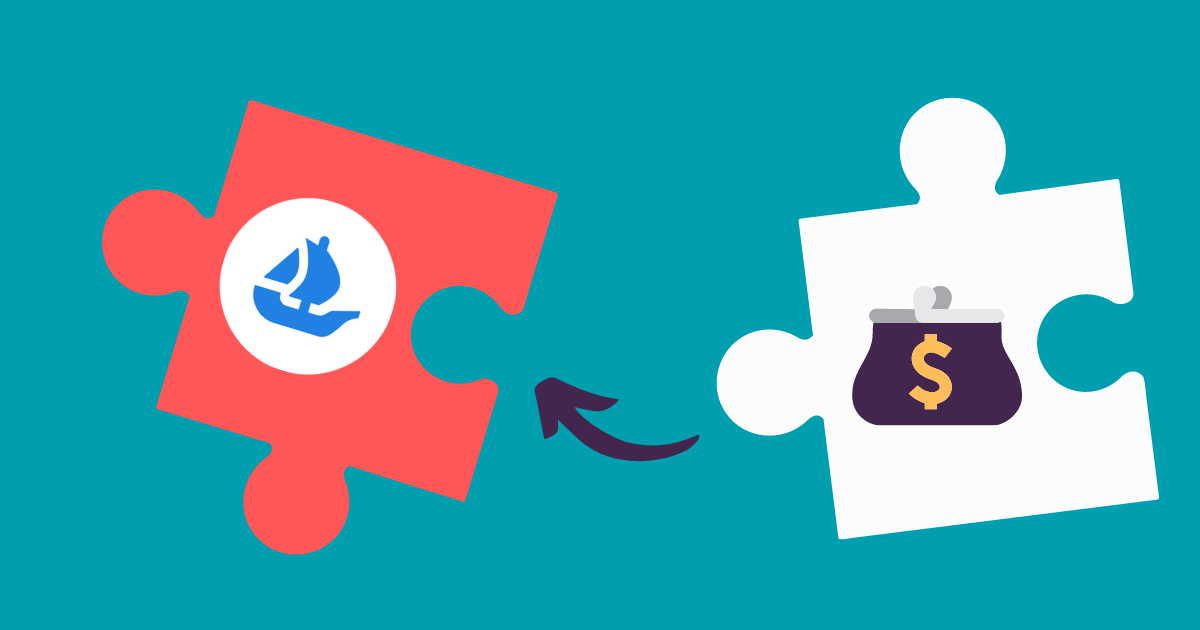
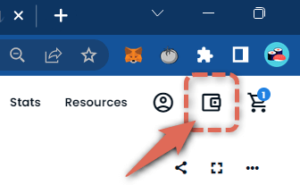
買うNFTが決まったら、OpenSea(オープンシー)にウォレットを接続します。
財布マーク】をクリックしましょう。
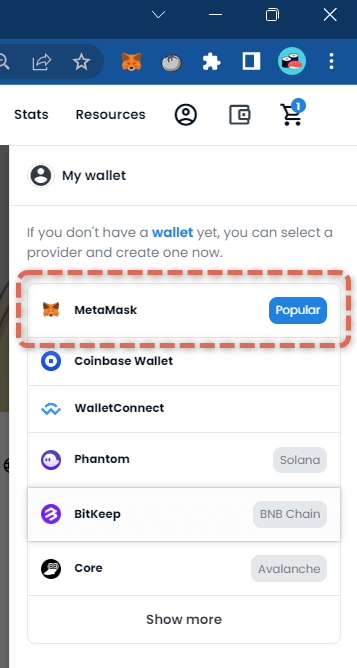
接続するウォレットをえらびます。
今回はMetaMask(メタマスク)を選びます。
メタマスクをまだダウンロードできていない方は以下の記事を参考にしてください。 続きを見る

メタマスク(MetaMask)をクローム(Chrome)にダウンロードしてウォレットアドレスを作る方法
-
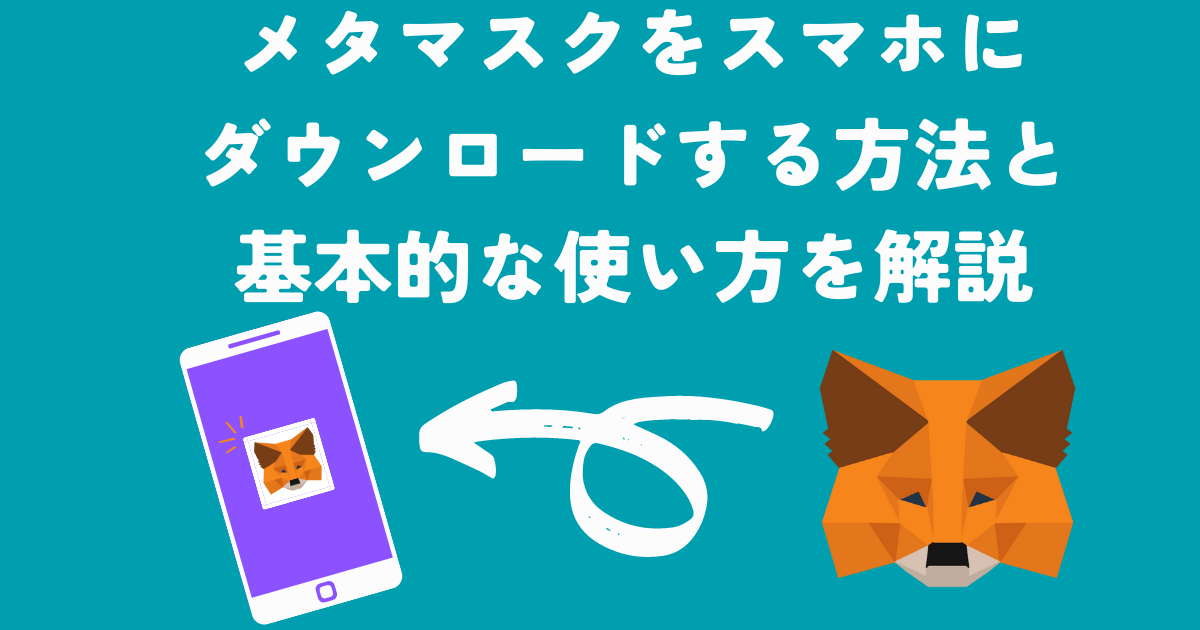
-
MetaMask(メタマスク)をスマホにダウンロードする方法と基本的な使い方を解説!
続きを見る
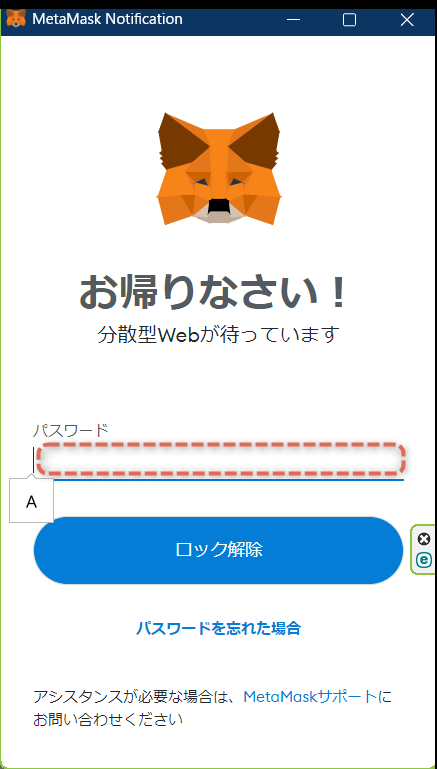
メタマスクにログインします。
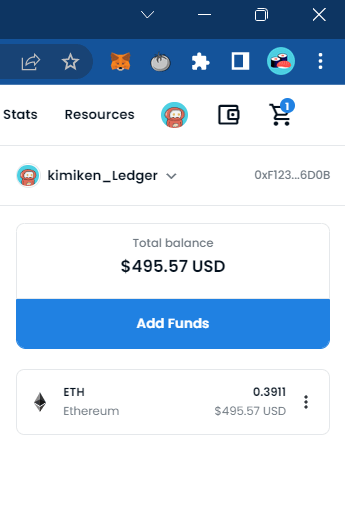
これでOpenSeaにウォレットを接続できました。

ステップ4:NFTを買う
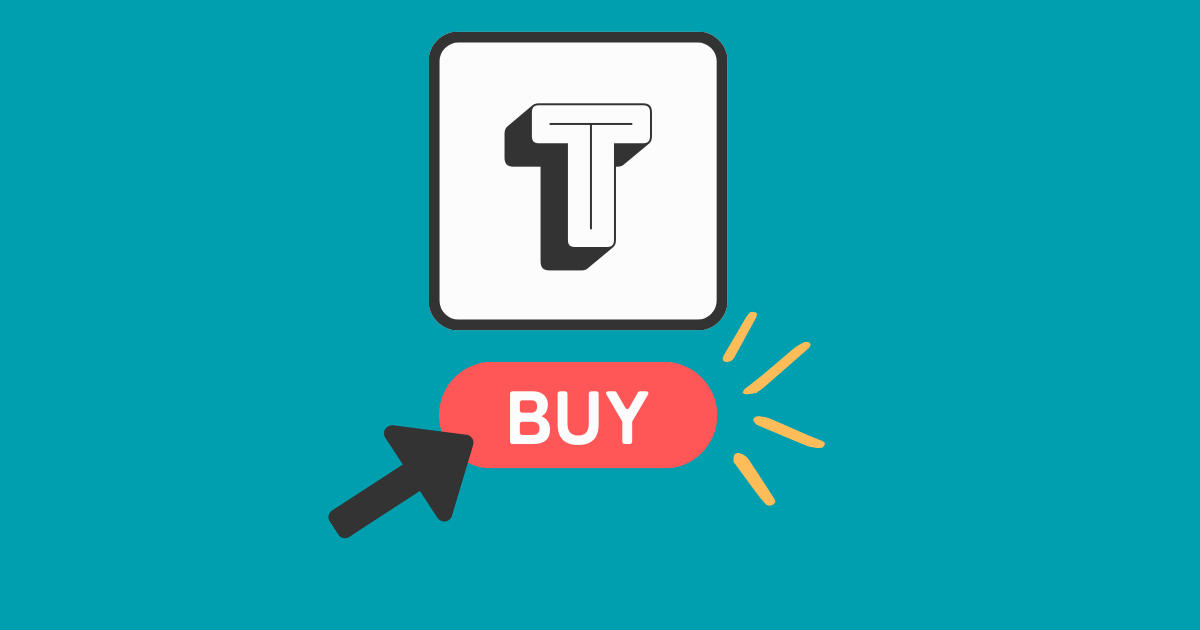
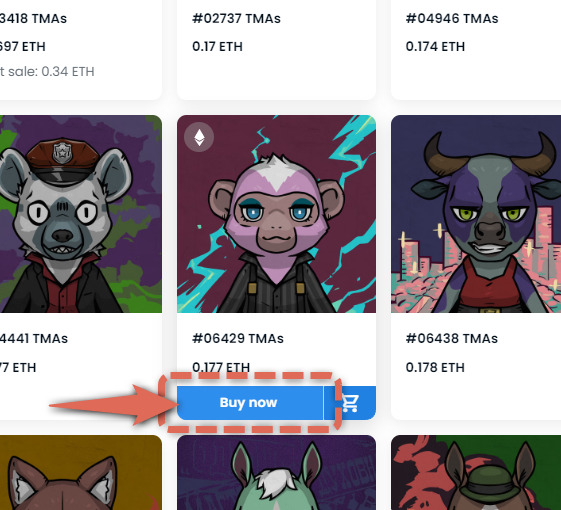
※画像を差し替えています。「TheMafiaAnimalsSoldiers」というコレクションです。
買うNFTをえらんだら、【Buy now】をクリックしましょう。
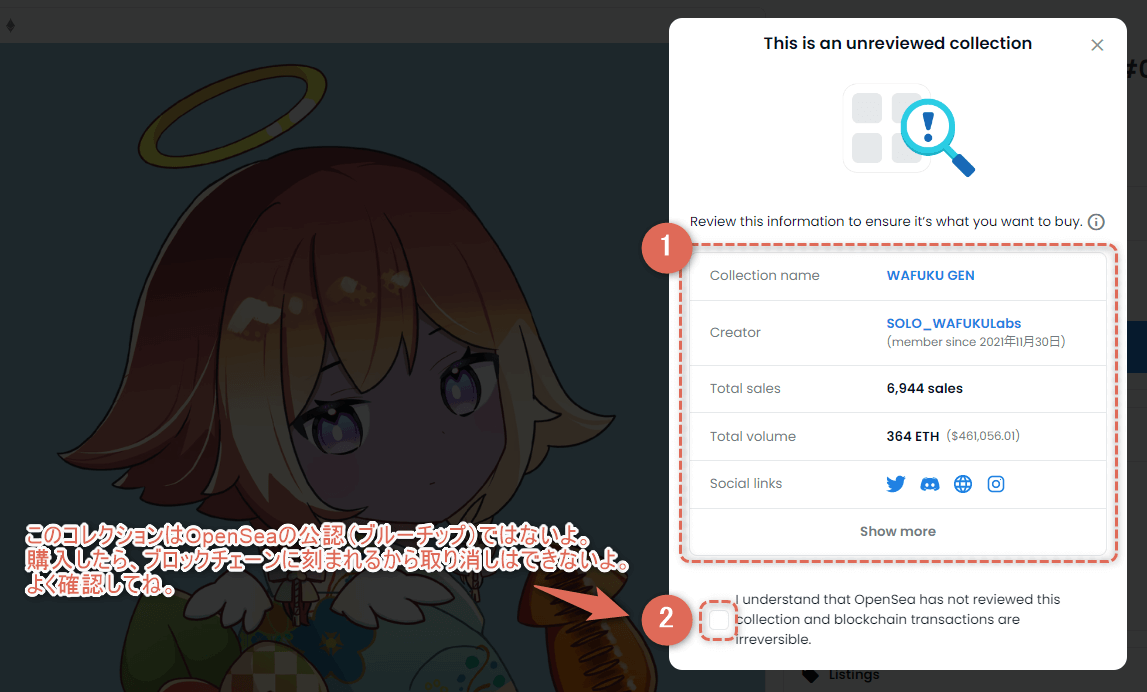
「ブルーチップ」ではないNFTを買おうとすると表示されます。
- NFTのコレクション情報が書かれています。
- 注意が書かれています。
内容は以下です。
②の内容について
このコレクションはOpenSeaの公認ではないよ。
購入したらブロックチェーンに刻まれるから取り消しはできないよ。
よく確認してね。
「ブルーチップ」はOpenSea(オープンシー)が公式に認めたコレクションにつきます。
選びぬかれたコレクションということですね!
チェックをつけて次に進みましょう。
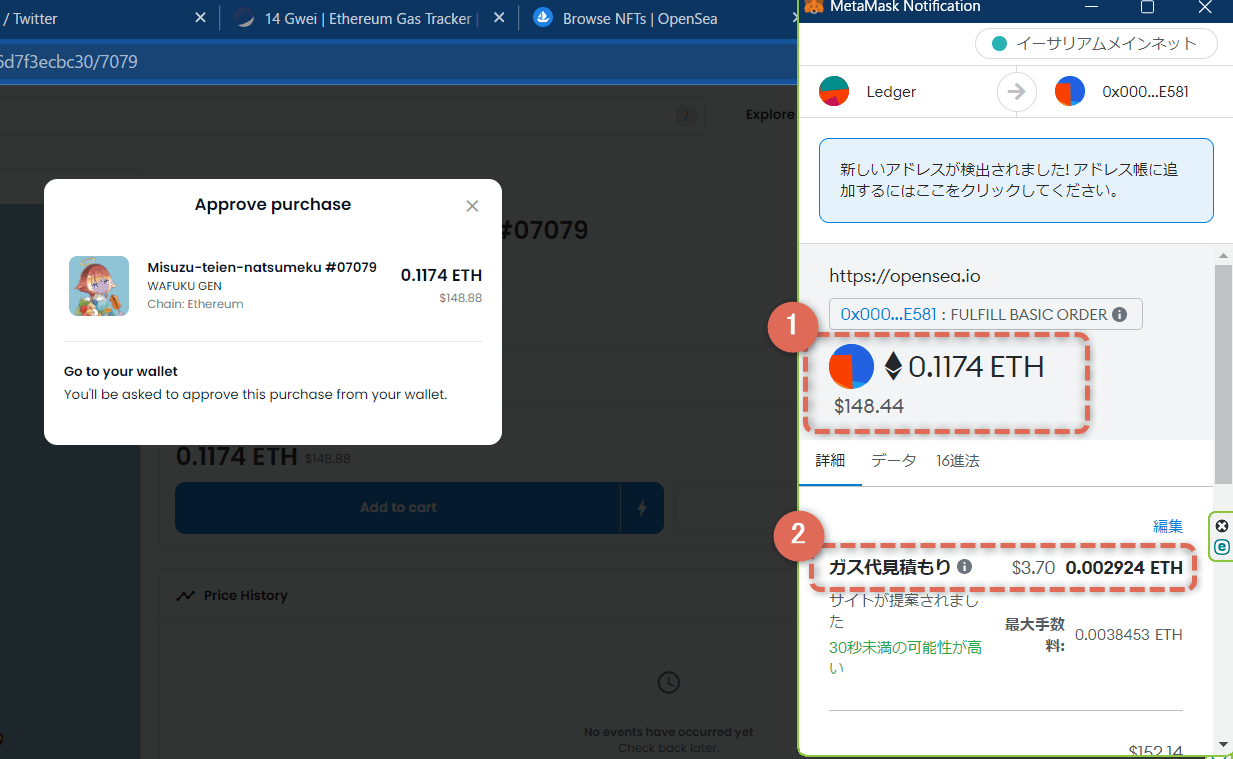
メタマスクが起動し、価格が表示されます。
- NFTの価格
- ガス代の見込み額
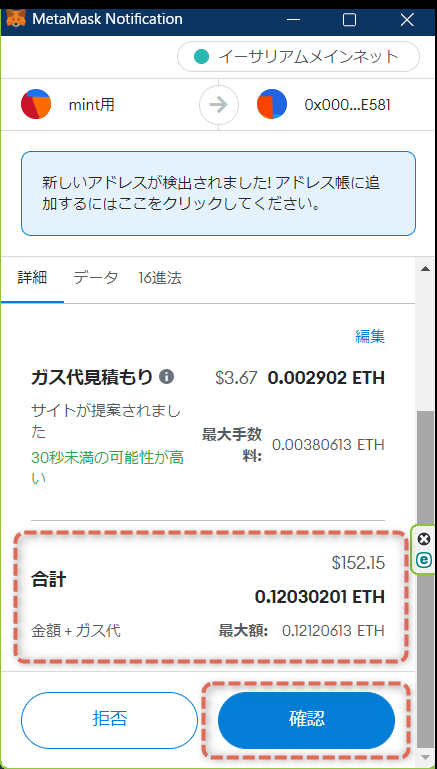
下へスクロールさせましょう。
【確認】をクリックします。

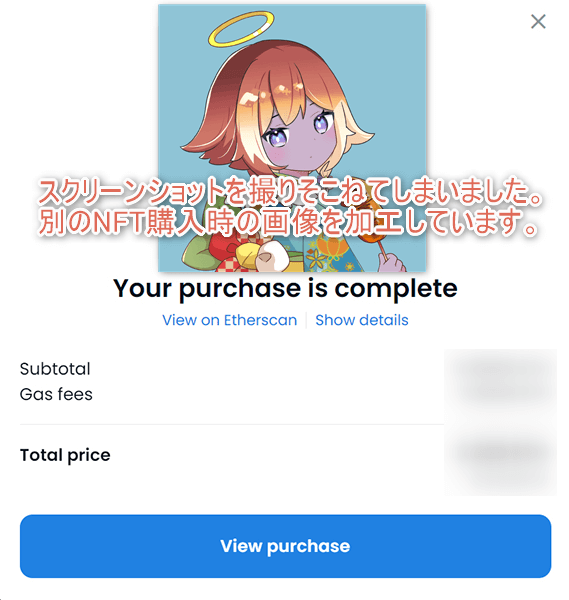
【Your purchase is complete】という画面が表示されます。
これでNFTが買えました!

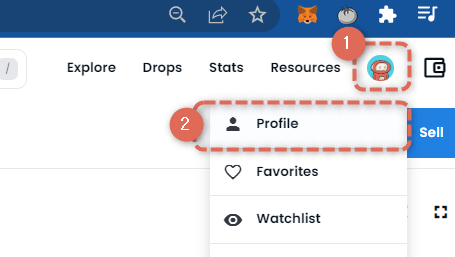
①自身のアイコンをクリックします。
②【Profile】をクリックしてください。
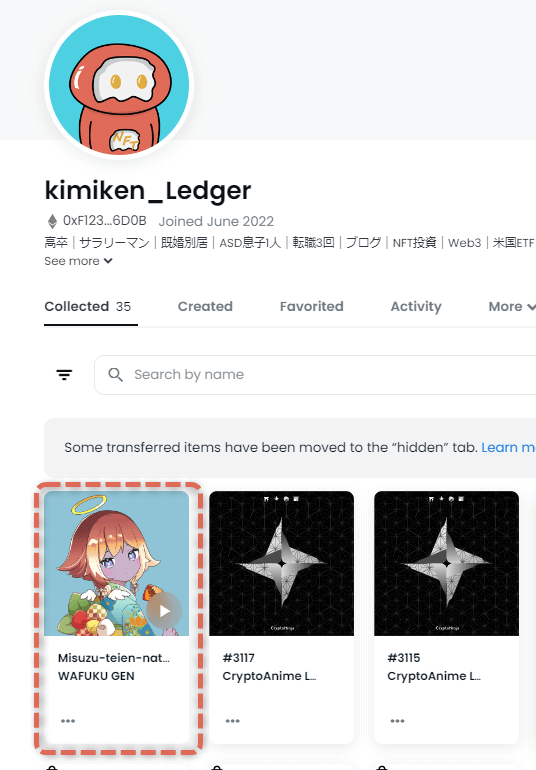
ウォレットに買った「WAFUKU GEN」がありますね!
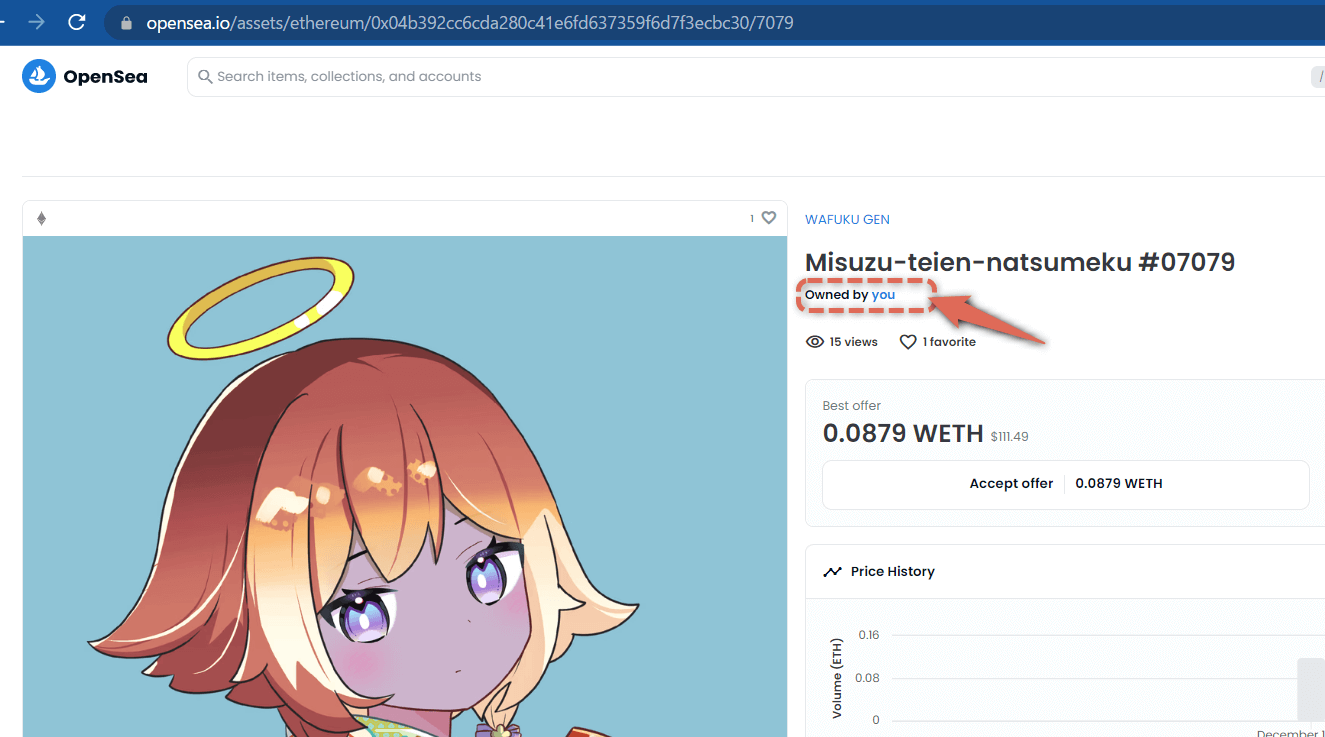
オーナー名が「you」になっています。

-

-
初心者におすすめな日本のNFTを5つ紹介!【PFP(アイコン)】
続きを見る
複数のNFTをまとめて買う
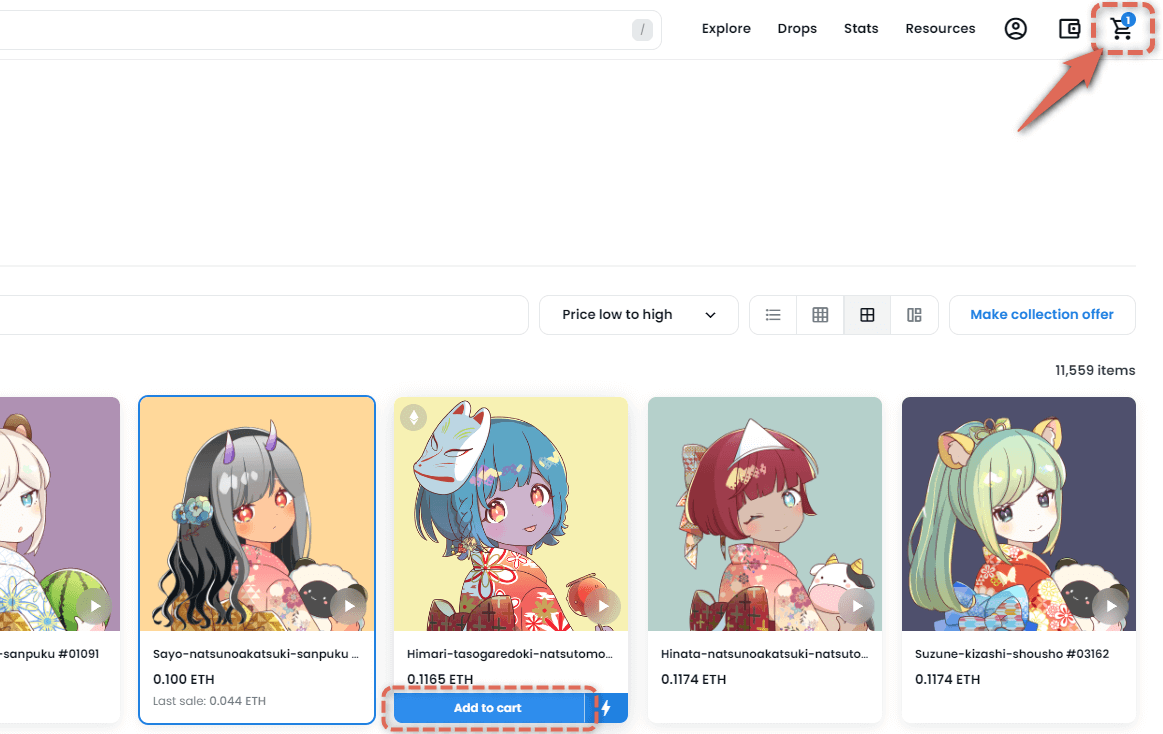
買いたいNFTの【Add to cart】をクリックしましょう。
右上のカートマークに数字がつきます。
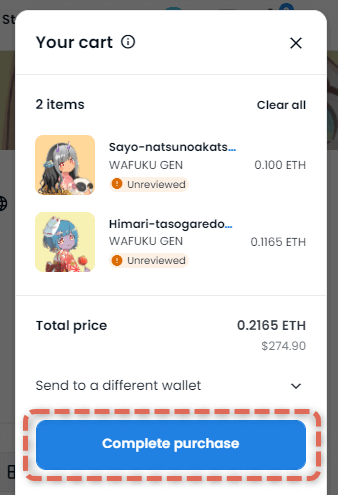
現在カートに入っているNFTが表示されます。
【Complete purchase】をクリックします。
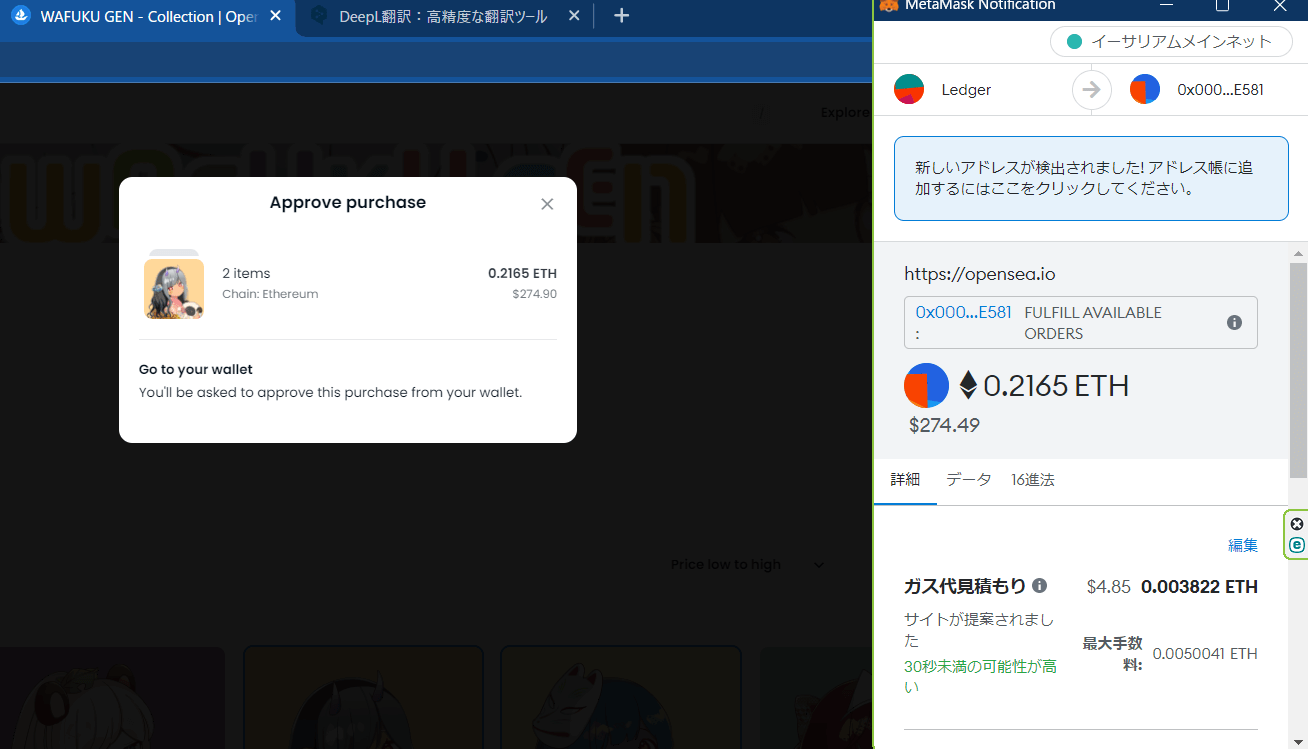
あとは【Buy now】で購入した時と同じ流れになります。
NFTを買う時に別のウォレットに送る
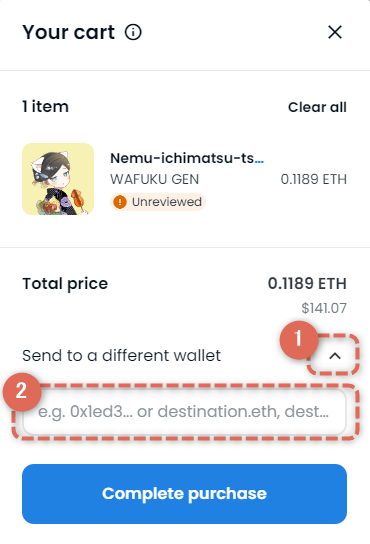
①【Send to a different wallet】の【↓マーク】をクリックします。
②に送りたいアドレスを入力します。
【Complete purchase】をクリックします。
あとの買う流れは同じです。
おまけ:NFTを買ったあとについて
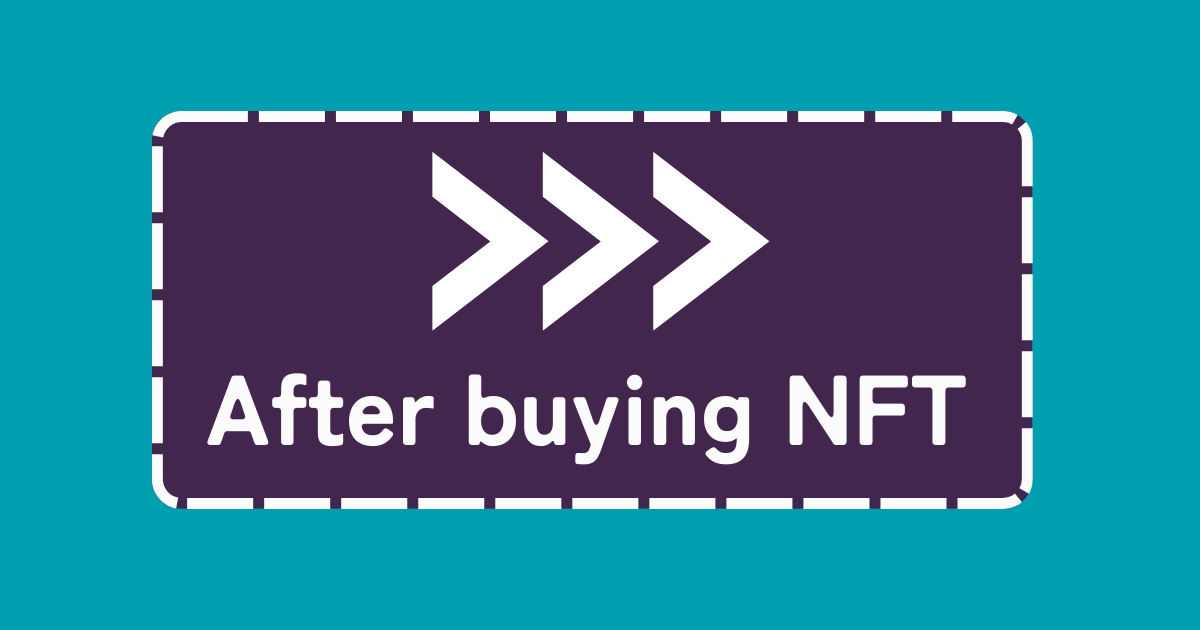
結論から書くとNFTを買ったならハードウェアウォレットも買うべきです。
なぜなら、もっとも安全なNFTの保管場所だからです。
NFTでは詐欺がとても多いです。
ベテランでも被害にあっており、手口は巧妙です。
「大事なNFTを盗まれてしまうんじゃないか!」と不安になってしまいますよね...
ハードウェアウォレットはそんな不安を解消してくれます。
あなたを安心させてくれるはずです。

-

-
NFTの安全な保管方法はハードウェアウォレット【Ledger Nano(レジャーナノ)】
続きを見る